Ko darīt, ja jūsu iPad nevar izveidot savienojumu ar internetu
Iemesli an iPad netiks izveidots savienojums ar internets var ietvert jebko no an lietotne jautājums vai programmatūra problēma a Bezvadu internets nepareiza tīkla konfigurācija, maršrutētājs jautājums, vai interneta pakalpojumu sniedzējs problēma. Ir vairāki iemeslu dēļ, kāpēc nevarat piekļūt internetam, lai gan lielākā daļa no tiem ietvers jūsu savienojumu ar jūsu Wi-Fi (lai gan tehniski tas ir iespējams pievienojiet savu iPad, izmantojot Ethernet savienojumu). Izlasiet tālāk norādītās problēmu novēršanas darbības, lai noteiktu iPad interneta problēmas cēloni un uzzinātu, kā to novērst.
Lielākajai daļai šo darbību jāattiecas uz jebkuru iPad modeli, kas darbojas jebkurā iOS versija.
Kā novērst iPad interneta problēmas
Tālāk norādītās darbības attiecas uz iPad, kas izveido savienojumu ar Wi-Fi. Dažas no šīm darbībām darbojas iPad, kas izmanto mobilo tīklu. Šīs lapas apakšā ir daži papildu padomi iPad ierīcēm, kas izmanto mobilo tīklu.
-
Pārbaudiet interneta savienojumu. iPad ierīcē atveriet tīmekļa pārlūkprogrammu, piemēram, Safari vai Chrome, un piekļūstiet tīmekļa lapai, par kuru zināt, ka tā ir tiešsaistē, piemēram,
Google vai Microsoft.Ja lapa tiek parādīta pārlūkprogrammā, piekļuve internetam nav problēma. Tā var būt atsevišķa problēma un saistīta ar konkrēto lietotni, kuru izmantojat. Vienīgais, ko varat darīt, ir gaidīt, kamēr izstrādātājs to izlabos.
Ja nevarat izveidot savienojumu ar vietni, turpiniet problēmas novēršanu.
-
Restartējiet iPad. Atsāknēšana ir a kopīgs labojums daudzām tehnoloģijām un tas vienmēr ir svarīgs solis pamata iPad problēmu novēršana. Ātra restartēšana var pārslēgt strāvas padevi neatkarīgi no problēmas un atgriezt jūs tiešsaistē.
Lai restartētu iPad, turiet nospiestu barošanas/miega pogu un pēc tam pabīdiet pogu, lai izslēgtu ierīci. Kad ekrāns ir pilnībā melns, vēlreiz nospiediet un turiet barošanas pogu, lai to ieslēgtu.
-
Savienojiet iPad ar Wi-Fi tīklu. Vēlreiz pārbaudiet, vai iPad ir pievienots.
Lai piekļūtu Wi-Fi iestatījumiem, atlasiet Iestatījumi > Bezvadu internets.

Tīkli ar slēdzenes simbolu ir aizsargāti ar paroli, savukārt citi ir atvērti tīkli, kuriem varat brīvi izveidot savienojumu, nezinot paroli.
Ja neatceraties Wi-Fi paroli, mainiet paroli uz Wi-Fi tīklu. Vai arī, ja a Wi-Fi tīklāja atrašanās vietas noteikšanas programma ir instalēts iPad, atrodiet tuvumā bezmaksas Wi-Fi.
-
Aizmirstiet par Wi-Fi tīklu un pēc tam atkārtoti izveidojiet savienojumu. Var būt noderīgi dzēst iPad tīkla atmiņu un pēc tam to atjaunot.
Pieskarieties mazajam (i) blakus tīklam, ar kuru esat izveidojis savienojumu, izvēlieties Aizmirstiet šo tīklu, pēc tam atkārtojiet 3. darbību, lai savienotu iPad ar Wi-Fi.
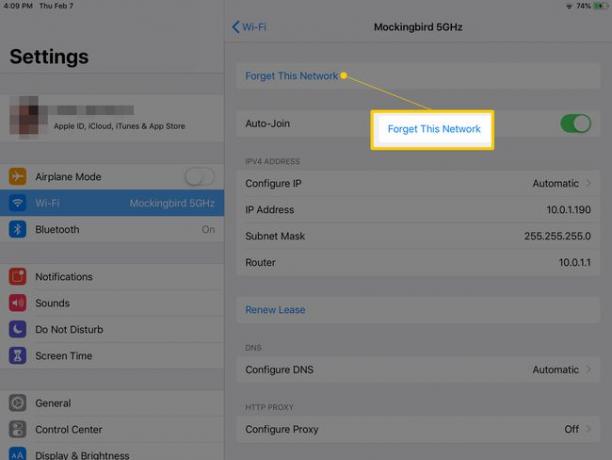
-
Atiestatiet tīkla iestatījumus uz iPad. Iespējams, ir radusies kļūme vai nepareiza konfigurācija, kas neļauj iPad izveidot savienojumu ar internetu.
Izvēlieties Iestatījumi > Ģenerālis > Atiestatīt > Atiestatīt tīkla iestatījumus.
-
Pārbaudiet Wi-Fi stiprumu un virzieties tuvāk maršrutētājs. Kad esat izveidojis savienojumu ar Wi-Fi, displeja augšdaļā redzēsit trīs rindiņu Wi-Fi simbolu. Wi-Fi simbols izskatās kā punkts ar diviem apļveida viļņiem virs tā un tiek parādīts statusa joslas labajā vai kreisajā pusē atkarībā no jūsu iOS versijas.
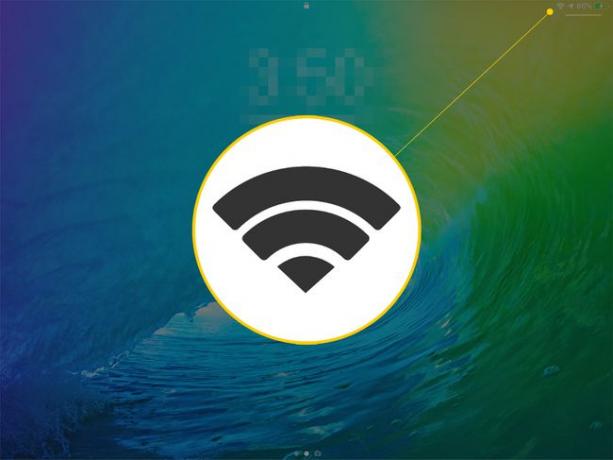
Ja savienojums ir slikts, viens vai vairāki viļņi virs punkta ir pelēki, nevis melni. Ja ir tikai punkts, iespējams, Wi-Fi savienojums ir tik vājš, ka nevar izveidot savienojumu ar internetu.
-
Atvienojiet citas ierīces no tīkla. Tā kā arvien vairāk ierīču pievienojas vienam tīklam, joslas platums ir jāsadala vienādi, kas var novest pie tā, ka katrai ierīcei ir tikai niecīga tīkla joslas platuma daļa.
Lai iPad nodrošinātu lielāku ātrumu un labāku savienojamību, izslēdziet ierīces vai noņemiet ierīces no tīkla.
-
Pārbaudiet interneta savienojuma ātrumu ja esat izveidojis savienojumu ar Wi-Fi, bet nevarat neko darīt internetā.
Ātruma pārbaude parāda pat ļoti lēnu savienojuma ātrumu, kas var skaidri parādīt, vai esat pilnībā atslēgts vai vienkārši pieslēdzies tik lēni, ka internets nedarbojas.
-
Restartējiet maršrutētāju. Maršrutētājs apstrādā visus tīkla savienojumus, tāpēc restartēšana var būt noderīga neatkarīgi no tā, vai interneta problēmas ir tikai iPad, vai arī citas ierīces.

Firecracker PR/Flickr Pārbaudiet ar savu ISP lai nodrošinātu, ka nepastāv sistēmas mēroga problēma. Ja rodas visas sistēmas problēma, jums būs jāgaida, līdz jūsu ISP novērsīs problēmu.
Atiestatiet iPad un izdzēsiet visu tā saturu. Ja šajā brīdī citas jūsu tīklā pievienotās ierīces darbojas, bet iPad nedarbojas, problēma var būt iPad, un tā var būt jāatiestata.
Piesakiet Apple Genius Bar tikšanos lai profesionāli aplūkotu savu iPad. Iespējams, ir radusies aparatūras problēma, kuru var novērst tikai servisa tehniķis.
Padomi mobilo sakaru lietotājiem
Ja jūsu iPad izveido savienojumu ar mobilo tīklu, piemēram, AT&T vai Verizon, varat veikt dažas papildu darbības, lai novērstu interneta problēmu.
Pēc visu piemērojamo darbību veikšanas no augšas, turpiniet ar šīm darbībām:
-
Iet uz Iestatījumi > Mobilais. Ja dati ir ieslēgti, izslēdziet Mobilie dati pārslēgšanas slēdzi un pēc minūtes atkārtoti iespējojiet to. Ja dati ir izslēgti, pieskarieties Mobilie dati pārslēgšanas slēdzi, lai to ieslēgtu.
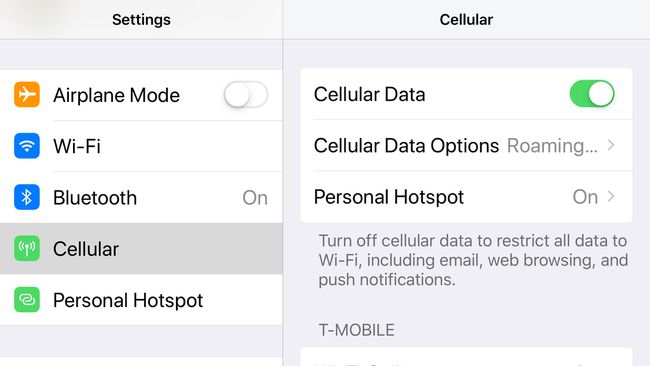
Ja mobilo datu opcijas atsvaidzināšana neļāva iPad darboties pareizi un jo īpaši, ja tālrunis darbojas tajā pašā tīklā, dodieties uz Iestatījumi > Ģenerālis > Par un pārbaudiet operatora iestatījumu atjauninājumu.
Ja nav mobilo sakaru operatora iestatījumu atjauninājuma, izņemiet un atkārtoti ievietojiet SIM karti.
Ja iPad joprojām nevar izveidot savienojumu ar internetu, zvaniet savam mobilo sakaru operatoram.
